Zbiorcze usuwanie użytkowników w identyfikatorze Entra firmy Microsoft
Korzystając z centrum administracyjnego w usłudze Microsoft Entra ID, części firmy Microsoft Entra, można usunąć dużą liczbę członków do grupy przy użyciu pliku wartości rozdzielanych przecinkami (CSV), aby zbiorczo usunąć użytkowników.
Aby zbiorczo usunąć użytkowników
Napiwek
Kroki opisane w tym artykule mogą się nieznacznie różnić w zależności od portalu, od którego zaczynasz.
Zaloguj się do centrum administracyjnego firmy Microsoft Entra co najmniej jako administrator użytkowników.
Wybierz Microsoft Entra ID.
Wybierz pozycję Użytkownicy>Wszyscy użytkownicy>Operacje>zbiorcze usuwania zbiorczego.

Na stronie Zbiorcze usuwanie użytkownika wybierz pozycję Pobierz, aby pobrać najnowszą wersję szablonu CSV.
Otwórz plik CSV i dodaj wiersz dla każdego użytkownika, którego chcesz usunąć. Jedyną wymaganą wartością jest główna nazwa użytkownika. Zapisz plik.
Na stronie Zbiorcze usuwanie użytkownika w obszarze Przekaż plik CSV przejdź do pliku. Po wybraniu pliku i kliknięciu przycisku Prześlij zostanie uruchomiona walidacja pliku CSV.
Po zweryfikowaniu zawartości pliku zobaczysz, że plik został przekazany pomyślnie. Jeśli występują błędy, należy je naprawić przed przesłaniem zadania.
Gdy plik przejdzie walidację, wybierz pozycję Prześlij , aby rozpocząć operację zbiorczą, która usuwa użytkowników.
Po zakończeniu operacji usuwania zobaczysz powiadomienie o tym, że operacja zbiorcza zakończyła się pomyślnie.
Jeśli wystąpią błędy, możesz pobrać i wyświetlić plik wyników na stronie wyników operacji zbiorczej. Plik zawiera przyczynę każdego błędu. Przesyłanie pliku musi być zgodne z podanym szablonem i zawierać dokładne nazwy kolumn. Aby uzyskać więcej informacji na temat ograniczeń operacji zbiorczych, zobacz Zbiorcze usuwanie limitów usługi.
Struktura szablonu CSV
Wiersze w poniższym przykładzie pobranym szablonie CSV są następujące:
- Numer wersji: pierwszy wiersz zawierający numer wersji musi być uwzględniony w przekazanym pliku CSV.
- Nagłówki kolumn:
User name [userPrincipalName] Required. Starsze wersje szablonu mogą się różnić. - Wiersz przykłady: dołączyliśmy do szablonu przykład akceptowalnej wartości.
Example: chris@contoso.comMusisz usunąć przykładowy wiersz i zastąpić go własnymi wpisami.
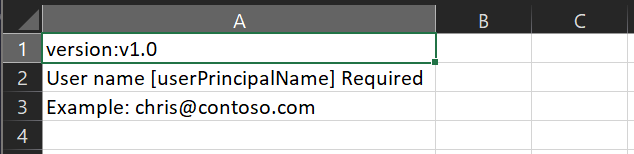
Dodatkowe wskazówki dotyczące szablonu CSV
- Nie można usunąć ani zmodyfikować pierwszych dwóch wierszy szablonu lub nie można go przetworzyć.
- Wymagane kolumny są wyświetlane jako pierwsze.
- Nie dodawaj nowych kolumn do szablonu. Wszystkie dodawane kolumny są ignorowane i nie są przetwarzane.
- Pobierz najnowszą wersję szablonu CSV przed wprowadzeniem nowych zmian.
Sprawdź stan
Stan wszystkich oczekujących żądań zbiorczych można zobaczyć na stronie Wyników operacji zbiorczej.
Następnie możesz sprawdzić, czy usunięci użytkownicy istnieją w organizacji Microsoft Entra w portalu lub przy użyciu programu PowerShell.
Weryfikowanie usuniętych użytkowników
- Zaloguj się do centrum administracyjnego firmy Microsoft Entra co najmniej jako administrator użytkowników.
- Wybierz Microsoft Entra ID.
- Wybierz pozycję Tylko wszyscy użytkownicy i sprawdź, czy usunięte przez Ciebie użytkownicy nie są już wyświetlani na liście.
Weryfikowanie usuniętych użytkowników przy użyciu programu PowerShell
Uruchom następujące polecenie:
Get-MgUser -Filter "UserType eq 'Member'"
Sprawdź, czy usunięci użytkownicy nie są już wyświetlani na liście.
Limity usługi usuwania zbiorczego
Uwaga
Podczas wykonywania operacji zbiorczych, takich jak importowanie lub tworzenie, może wystąpić problem, jeśli operacja zbiorcza nie zostanie ukończona w ciągu godziny. Aby obejść ten problem, zalecamy podzielenie liczby rekordów przetworzonych na partię. Na przykład przed rozpoczęciem eksportu można ograniczyć zestaw wyników przez filtrowanie według typu grupy lub nazwy użytkownika w celu zmniejszenia rozmiaru wyników. Uściślijąc filtry, zasadniczo ograniczasz dane zwracane przez operację zbiorczą. Aby uzyskać więcej informacji, zobacz Ograniczenia usługi operacji zbiorczych.
